Schimbare sunet de alarmă (ton) la iPhone. Utilizați iPhone-ul ca alarmă și doriți să schimbați sunetul oferit de sistem? Ei bine, în acest articol vă voi explica cum puteți schimba sunetul de alarmă la iPhone.

În acest articol o să vă explic pas cu pas cum puteți schimba sunetul de alarmă la iPhone. Trebuie să știți că, cele mai recente versiuni de iOS vă permit să utilizați atât tonuri de apel predefinite, cât și melodii MP3 personale ca sunet de alarmă, foarte rapid și simplu. Pentru mai multe detalii despre cum puteți schimba sunetul de alarmă, citiți în continuare acest articol.
Conţinut
Informații despre sunetul de alarmă la iPhone
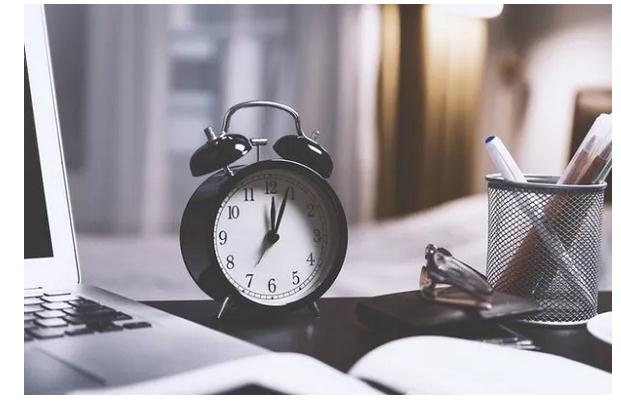
Înainte să vă explic cum să schimbați sunetul de alarmă la iPhone, vreau să vă ofer câteva informații utile. Așa cum am menționat deja la începutul acestui articol, cele mai recente versiuni de iOS (dar și de iPadOS) vă permit să folosiți alarma cu ușurință, și să utilizați chiar și melodii personale în format MP3, atât timp cât sunt prezente în biblioteca iTunes/Muzică.
Melodiile MP3 le puteți descărca de pe Internet sau le puteți transfera din calculator pe iPhone, folosind iTunes pentru calculatoare cu Windows sau macOS.
Schimbare sunet de alarmă (ton) la iPhone
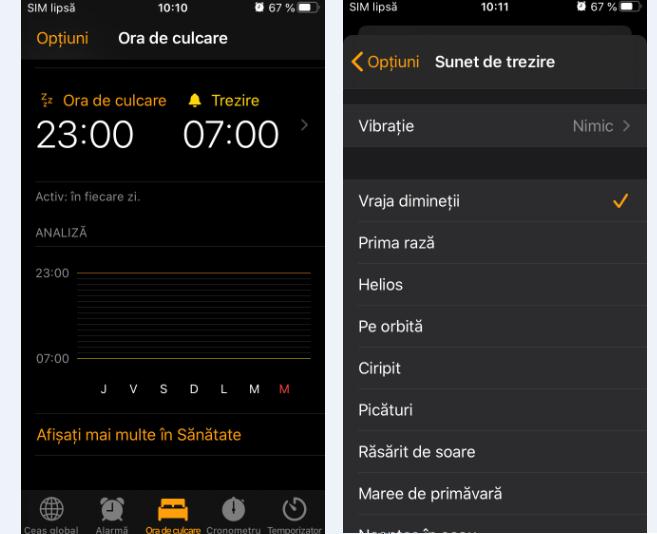
În mod implicit, iPhone oferă un număr mare de tonuri de apel în sistemul de operare, dar dacă este necesar, puteți achiziționa altele noi de pe iTunes Store.
Pentru început, deschideți aplicația Ceas, apăsând pe pictograma sa din ecranul de pornire, apoi atingeți butonul Alarmă pe care îl găsiți în partea de jos și, dacă nu ați creat încă o alarmă nouă, apăsați butonul (+) plasat în partea de sus pentru a face acest lucru. Dacă intenția voastră este să schimbați sunetul de alarmă la o alarmă deja setată pe dispozitiv, atingeți elementul Editați din partea de sus și atingeți butonul > situat lângă alarmă, pentru a fi schimbată.
Acum, dacă este necesar, setați alarma (ora, repetare, etichetă și amânare), acționând asupra diferitelor opțiuni propuse, atingeți pe Sunet și, pentru a selecta un sunet de alarmă dintre cele disponibile, selectați-l din caseta Sonerii.
Dacă doriți să descărcați un ton de apel din iTunes Store, derulați în sus pe ecran și atingeți elementul Tones Store: după aceea, căutați melodia pe care o preferați cel mai mult dintre cele propuse și, pentru a asculta previzualizarea, atingeți titlul acesteia, pentru a vizualiza toate tonurile de apel aparținând unei anumite categorii (de exemplu Tonuri de alertă), atingeți pe Vezi tot> (în partea dreaptă).
Pentru a achiziționa un ton de alertă, după ce l-ați găsit, atingeți butonul care indică prețul său (situat în dreapta titlului), atingeți butonul OK (pentru download) și finalizați tranzacția, autentificându-vă cu Face ID, Touch ID sau parola ID Apple. Dacă încă nu ați configurat o metodă de plată în contul vostru, vi se va oferi un expert care vă ajută să adăugați o metodă de plată.
După finalizarea tranzacției, puteți găsi tonul de alertă achiziționat în secțiunea Store, care se afla în ecranul de selectare a alarmelor: dacă nu este acolo, atingeți butonul Descărcați toate tonurile cumpărate, în acest fel îl descărcați în memoria dispozitivului.
În orice caz, după ce ați ales tonul de alarmă care vi se potrivește cel mai bine, atingeți butonul OK, pentru a reveni la ecranul de setare a alarmelor și confirmați modificările făcute, apăsând din nou pe butonul OK (în dreapta sus).
Melodie MP3 ca sunet de alarmă
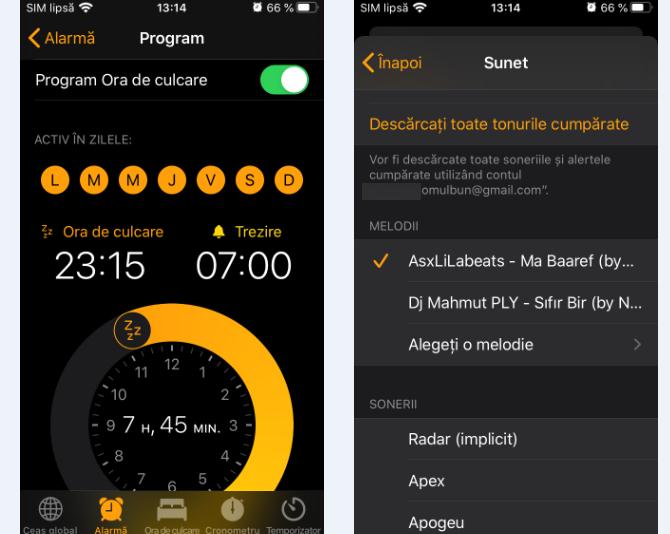
Dacă doriți să setați o melodie MP3 ca sunet de alarmă, fie că este un MP3 din calculator sau o melodie de pe Apple Music, trebuie să să vă asigurați că fișierul MP3 este prezent în biblioteca de muzică din iPhone.
În caz contrar, dacă sunteți interesați să utilizați o melodie MP3 care se află pe calculatorul vostru, trebuie să o transferați mai întâi pe iPhone folosind iTunes, pe Windows sau macOS 10.14 și versiuni anterioare, sau aplicația Muzică, pe macOS 10.15 și versiunile ulterioare.
Deci, dacă utilizați un calculator cu un sistem de operare Windows și nu aveți încă iTunes, puteți descarca și instala programul de pe site-ul oficial Apple, dacă utilizați un Mac, nu trebuie să descărcați nimic, deoarece aplicația Muzică este deja instalată pe Mac.
După ce ați instalat programul iTunes, conectați iPhone-ul la calculator folosind cablul Lightning, deschideți programul iTunes sau aplicația Muzică și, dacă este prima dată când puneți dispozitivele în comunicare, autorizați-le schimbul de date. Pentru a face acest lucru, faceți mai întâi click pe butonul Continuare care apare în fereastra iTunes , atingeți butonul Autorizați, care ar trebui să fie afișat pe ecranul telefonului și introduceți codul de deblocare, atunci când vi se solicită.
După autentificare, adăugați melodia MP3 care va fi folosită ca sunet de alarmă în biblioteca iTunes/Muzică, dacă melodia nu este prezentă în biblioteca iTunes, accesați meniul Fișier al programului și dați click pe opțiunea Adăugați fișiere în bibliotecă.
Apoi, va trebui să sincronizați biblioteca muzicală între telefon și calculator. După ce faceți acest lucru, conținutul bibliotecii iTunes/Muzică de pe calculator va fi transferat pe iPhone (și melodiile MP3 pot fi utilizate ca sunet de alarmă).
Dacă aveți un abonament la Apple Music, puteți adăuga cu ușurință un fișier în biblioteca personală. Va trebui să porniți aplicația pe iPhone, atingeți butonul Căutare situat în partea de jos în dreapta și tastați în caseta de text, titlul sau autorul melodiei pe care o căutați. Apoi apăsați butonul Apple Music pentru a vizualiza rezultatele căutării.
Pentru a adăuga melodia în biblioteca de muzică, atingeți butonul (+) de lângă titlul său și, dacă vi se solicită, confirmați că doriți să sincronizați biblioteca între diferite dispozitive asociate cu același ID Apple. Apoi, descărcați melodia pe iPhone și va trebui să fie disponibilă în modul offline, pentru acest lucru atingeți simbolul cloud cu săgeata în jos.
Dacă nu aveți un abonament Apple Music, puteți achiziționa melodia pe care o preferați direct din iTunes Store. Porniți aplicația, accesați secțiunea Muzică și după ce ați găsit melodia de interes, atingeți pe butonul care indică prețul, pentru a achiziţiona melodia.
După ce ați salvat melodia în memoria iPhone-ului, trebuie doar să porniți aplicația Ceas, să atingeți pe fila Alarmă (în partea de jos) și să continuați cu crearea unei alarme noi apăsând butonul (+). Pentru a schimba sunetul de alarmă al unei alarme existente, atingeți pe Editați și apoi pe simbolul > la alarma care urmează să fie schimbată.
După ce ați setat ora, repetarea, amânarea etc, atingeți pe elementul Sunet și, pentru a selecta o melodie din biblioteca de muzică, atingeți opțiunea Alegeți o melodie. În cele din urmă, selectați una dintre categoriile disponibile și după ce ați găsit melodia, atingeți pe ia.